Jak przesyłać Microsoft Teams na telewizor

Microsoft Teams obecnie nie obsługuje przesyłania spotkań i połączeń na Twój telewizor natywnie. Jednak można użyć aplikacji do lustra ekranu.

Duże organizacje zatrudniają setki pracowników. Wyobraź sobie, że wszyscy uczestniczą w spotkaniu dotyczącym planowania na koniec roku w usłudze Teams. Ale co, jeśli jesteś trenerem i chcesz poprowadzić konferencję w Teams z dziesiątkami lub setkami uczestników?
Czy istnieje sposób na zobaczenie wszystkich uczestników spotkania aplikacji Teams? Czytaj dalej ten przewodnik, aby poznać odpowiedź.
Ilu uczestników spotkania widzisz w Microsoft Teams? Aplikacja Teams używa formatu siatki 7×7. Oznacza to, że maksymalna liczba uczestników spotkania, które możesz zobaczyć na jednym ekranie, jest ograniczona do 49 osób.
Jeśli chcesz zobaczyć więcej uczestników, możesz po prostu przeskakiwać między ekranami. Użyj widoku galerii, aby przejść do następnej strony.
Podczas spotkania kliknij menu z trzema kropkami.
Wybierz opcję galerii, której chcesz użyć.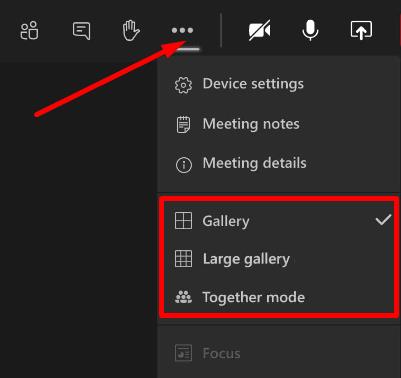
Jeśli chcesz zobaczyć jak najwięcej uczestników, wybierz Duża galeria .
Na przykład domyślną opcją jest Galeria . Uczestnicy pokazani są na siatce 3×3. Jeśli jest więcej niż 10 uczestników, możesz wybrać opcję Duża galeria .
Zespoły automatycznie przestawią siatki w zależności od liczby uczestników. Gdy do spotkania dołączy więcej uczestników, zespoły odpowiednio zmienią układ siatki. Widok galerii jest dynamiczny i dostosowuje się do uczestników z włączonym wideo.
Gdy organizujesz duże spotkanie i wszyscy uczestnicy włączyli wideo, czasami mogą wystąpić problemy z przepustowością. Najlepiej byłoby, gdyby uczestnicy używali wideo tylko wtedy, gdy mówią.
Czy zespoły będą wspierać więcej niż 49 widocznych uczestników?
Początkowo Teams obsługiwał tylko 9 widocznych uczestników podczas spotkań. Widok dużej galerii z obsługą 49 widocznych uczestników wylądował we wrześniu 2020 r.
Tak więc wielu użytkowników zastanawia się teraz, czy Microsoft zamierza wprowadzić format siatki większy niż 7×7. Cóż, zwiększenie liczby widocznych uczestników na jednym ekranie spowodowałoby tylko zatłoczenie ekranu. Co więcej, rozróżnienie mimiki uczestników nie będzie takie łatwe na przeludnionym ekranie.
Nie wyklucza to jednak możliwości dodania przez Microsoft innych elastycznych typów układów galerii. Jeśli masz jakieś sugestie, przejdź do witryny Microsoft Teams UserVoice i utwórz nowy wątek. Jeśli zostanie przegłosowany, Microsoft może zmienić Twój pomysł w prawdziwą funkcję.
⇒ Ciekawostka : Czy wiesz, że maksymalna liczba uczestników spotkania Microsoft Teams wynosi 250?
Microsoft Teams obecnie nie obsługuje przesyłania spotkań i połączeń na Twój telewizor natywnie. Jednak można użyć aplikacji do lustra ekranu.
Obecnie nie ma możliwości wyłączenia anonimowych pytań w Wydarzeniach na żywo w Microsoft Teams. Nawet zarejestrowani użytkownicy mogą zadawać pytania anonimowo.
Dowiedz się, jak skutecznie przetestować kamerę w Microsoft Teams. Odkryj metody, które zapewnią doskonałą jakość obrazu podczas spotkań online.
Dowiedz się, jak naprawić błąd 4c7 w Microsoft Teams. Przewodnik krok po kroku dla administratorów IT.
Dowiedz się, jak ustawić wiadomość o nieobecności w Microsoft Teams, aby informować innych o swojej niedostępności. Krok po kroku guide dostępny teraz!
Aby znaleźć ukryte czaty Microsoft Teams, wyszukaj nazwisko uczestnika czatu, wybierz tę nazwę, a stary czat będzie ponownie widoczny.
Dowiedz się, jak efektywnie udostępnić ekran w Microsoft Teams i zyskać kontrolę nad spotkaniami online.
Aby naprawić błąd Teams CAA50021, połącz swoje urządzenie z platformą Azure oraz zaktualizuj aplikację do najnowszej wersji. Jeśli problem będzie się powtarzał, skontaktuj się z administratorem.
Dowiedz się, jak wyeksportować wiadomości czatu oraz multimedia w Microsoft Teams za pomocą prostych kroków.
Aby pobrać listę obecności z Microsoft Teams, otwórz panel Uczestnicy, kliknij Więcej opcji i wybierz Pobierz listę obecności.
Jeśli chcesz połączyć Microsoft Teams z klientem poczty e-mail Outlook, możesz to łatwo zrobić dzięki dedykowanemu dodatku Microsoft Teams. Dowiedz się, jak pobrać i zainstalować ten użyteczny dodatek.
Microsoft Teams obsługuje zarówno połączenia audio, jak i wideo. Sprawdź, jak rozwiązać problemy z mikrofonem Microsoft Teams.
Przewodnik jak zmienić status dostępności w Microsoft Teams, aby lepiej zarządzać swoją obecnością online.
Kod błędu caa20003 występuje podczas logowania do Teams lub aplikacji Office 365. Sprawdź ustawienia daty i godziny oraz uprawnienia logowania.
Dowiedz się, jak w łatwy sposób wygenerować transkrypcję spotkania w Microsoft Teams, automatyzując proces dla lepszego zarządzania zapisami.
Jak ustawić zdjęcie profilowe w Microsoft Teams - proste instrukcje dla wszystkich użytkowników.
Dowiedz się, jak ustawić komunikaty „Poza biurem” w Microsoft Teams, aby informować współpracowników o nieobecności.
Dowiedz się, jak naprawić kod błędu Microsoft Teams CAA20004, aby uzyskać dostęp do programu. Przyczyny i rozwiązania problemu są opisane poniżej.
Dowiedz się, jak ustawić status Microsoft Teams jako zawsze dostępny. Oto kilka metod, które pomogą Ci to osiągnąć.
Ankiety w Microsoft Teams to szybki sposób na uzyskanie dokładnych informacji zwrotnych. Dowiedz się, jak je tworzyć i dostosowywać.
Masz pliki RAR, które chcesz przekonwertować na pliki ZIP? Dowiedz się, jak przekonwertować plik RAR na format ZIP.
Czy musisz zorganizować cykliczne spotkania w MS Teams z tymi samymi członkami zespołu? Dowiedz się, jak ustawić spotkanie cykliczne w Teams.
Pokazujemy, jak zmienić kolor podświetlenia tekstu i pól tekstowych w Adobe Reader w tym przewodniku krok po kroku.
W tym samouczku pokazujemy, jak zmienić domyślne ustawienie powiększenia w programie Adobe Reader.
Spotify może być irytujące, jeśli uruchamia się automatycznie za każdym razem, gdy uruchomisz komputer. Wyłącz automatyczne uruchamianie, korzystając z tych kroków.
Jeśli LastPass nie może się połączyć z serwerami, wyczyść lokalną pamięć podręczną, zaktualizuj menedżera haseł i wyłącz rozszerzenia przeglądarki.
Microsoft Teams obecnie nie obsługuje przesyłania spotkań i połączeń na Twój telewizor natywnie. Jednak można użyć aplikacji do lustra ekranu.
Dowiedz się, jak naprawić błąd OneDrive Kod 0x8004de88, aby przywrócić działanie przechowywania w chmurze.
Zastanawiasz się, jak zintegrować ChatGPT z Microsoft Word? Ten przewodnik pokaże Ci dokładnie, jak to zrobić z dodatkiem ChatGPT do Worda w 3 łatwych krokach.
Utrzymuj czystą pamięć podręczną w przeglądarce Google Chrome, postępuj��c zgodnie z tymi krokami.

























